- Adobe Illustrator heeft talloze interessante opties voor het gemakkelijk maken en verwerken van PDF-bestanden/andere soorten afbeeldingsbestanden.
- Compatibiliteit is nooit een probleem voor u geweest. Het is echter frustrerend wanneer Adobe Illustrator gewoon weigert te reageren.
- De eerste actie die u moet ondernemen, is het verwijderen van Adobe Illustrator. Probeer vervolgens de meest recente versie opnieuw te installeren.
- Als je deze oplossingen nuttig vond, ga dan naar onze Adobe-hub voor probleemoplossing voor meer tips om eventuele fouten in een mum van tijd te corrigeren.

Deze software repareert veelvoorkomende computerfouten, beschermt u tegen bestandsverlies, malware, hardwarestoringen en optimaliseert uw pc voor maximale prestaties. Los pc-problemen op en verwijder virussen in 3 eenvoudige stappen:
- Download Restoro PC Reparatie Tool die wordt geleverd met gepatenteerde technologieën (patent beschikbaar) hier).
- Klik Start scan om Windows-problemen te vinden die pc-problemen kunnen veroorzaken.
- Klik Repareer alles om problemen op te lossen die de beveiliging en prestaties van uw computer beïnvloeden
- Restoro is gedownload door 0 lezers deze maand.
Een groot probleem dat zich voordoet wanneer u Adobe Illustrator probeert te gebruiken, is het reactievermogen van het programma. U zult merken dat dit elke keer dat u een bestand opent, gebeurt.
Illustrator reageert niet en u hebt geen andere kans dan het programma af te sluiten. De meest waarschijnlijke redenen zijn een verouderde Adobe Illustrator-versie, een corrupte lettertypedatabase of een slecht voorkeurenbestand.
Deze klinken niet zo beangstigend, dat is waar. Het probleem doet zich echter steeds weer voor, dus u moet actie ondernemen.
Als je momenteel moeite hebt om dit specifieke probleem op te lossen, volgen hier een paar oplossingen die Adobe Illustrator weer op het goede spoor krijgen.
Wat kan ik doen als Adobe Illustrator niet reageert?
1. Adobe Illustrator verwijderen en opnieuw installeren

Als u op zoek bent naar de veiligste manier om Adobe Illustrator opnieuw te laten reageren, begint u deze handleiding voor probleemoplossing door Adobe Illustrator te verwijderen.
Klik op de Creatieve wolk pictogram in uw Windows-taakbalk om de Creative Cloud desktop-app te openen en klik vervolgens op de Apps tabblad om alle geïnstalleerde apps te zien.
Klik indien nodig op de Meer opties icoon om naar toe te gaan Adobe Illustrator en kies Verwijderen. Als je er zeker van wilt zijn dat het programma geen resterende bestanden achterlaat, bekijk dan deze geweldige lijst met de beste uninstaller-software.
Zelfs als je nu aan een aantal alternatieven denkt, weet je al dat ze niet zo verfijnd zijn als die tools van reguliere producten zoals degene die je al zo lang gebruikt.
Bovendien geeft het installeren van de meest recente Adobe Illustrator-versie u de gemoedsrust dat u in de nabije toekomst geen soortgelijke fouten zult tegenkomen.
⇒ Adobe Illustrator gratis downloaden
2. Probeer Adobe Illustrator te dwingen te stoppen

Je niet-reagerende Adobe Illustrator echt dwingen om te stoppen, kan eenvoudig worden bereikt via Taakbeheer. Sluit eerst alle Adobe-gerelateerde taken en open uw Taakbeheer met behulp van de CTRL+SHIFT+ESCToetsenbord sneltoets.
Selecteer vervolgens Adobe Illustrator, kies Einde taak en sluiten Taakbeheer. Het programma had onmiddellijk moeten worden afgesloten, maar maak je geen zorgen als het enkele seconden duurt om dit te doen.
Het vinden van Illustrator en het gedwongen stoppen van het proces is geen raketwetenschap, tenzij u Taakbeheer niet kunt openen. Maak je geen zorgen, we hebben een snelle oplossing voor jou.
Bovendien vinden sommigen van jullie het misschien gemakkelijker om de ALT+F4 sneltoets voor vergelijkbare resultaten.
Op zoek naar alternatieve software voor taakbeheer? Vind onze topkeuzes in deze complete lijst.
3. Zet uw computer uit en weer aan

Als je de vorige suggestie tevergeefs hebt geprobeerd, is het misschien tijd om te overwegen een snelle herstart toe te passen. Adobe Illustrator begint mogelijk opnieuw te reageren en het proces is een kwestie van seconden, dus u hebt niets te verliezen.
Integendeel, het wordt aanbevolen om uw computer minstens één keer per week af te sluiten om de kans op fouten zoals deze te verkleinen.
Heeft een van deze tips je geholpen het probleem op te lossen? Laat het ons weten via de opmerkingen hieronder.
 Nog steeds problemen?Repareer ze met deze tool:
Nog steeds problemen?Repareer ze met deze tool:
- Download deze pc-reparatietool goed beoordeeld op TrustPilot.com (download begint op deze pagina).
- Klik Start scan om Windows-problemen te vinden die pc-problemen kunnen veroorzaken.
- Klik Repareer alles om problemen met gepatenteerde technologieën op te lossen (Exclusieve korting voor onze lezers).
Restoro is gedownload door 0 lezers deze maand.
Veel Gestelde Vragen
Meestal blijft Adobe Illustrator crashen als er een probleem is in een specifiek bestand of als u een verouderde versie gebruikt.
Om dit op te lossen, kunt u de meest recente versie opnieuw installeren, het proces geforceerd afsluiten of dit gebruiken gids voor problemen met het bevriezen van Adobe Illustrator.
Als je de Creative Cloud-prijsstructuur van Adobe verwarrend vindt, bekijk dan deze handleiding om van Adobe Illustrator te genieten als onderdeel van een proefversie en niet alleen.
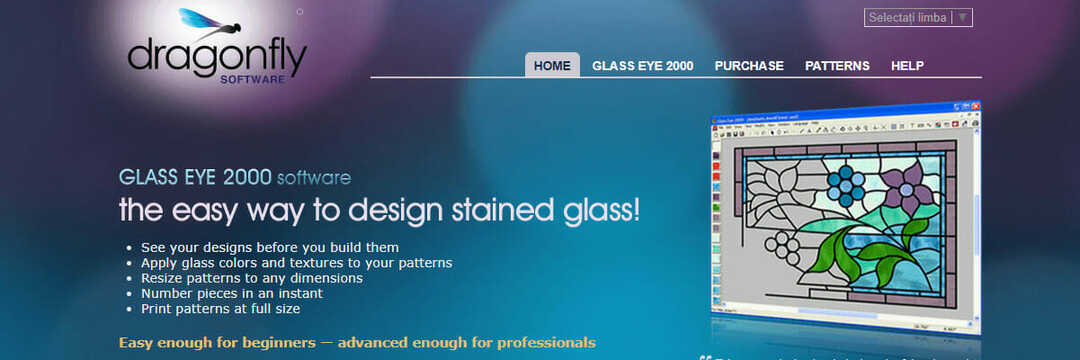

![5+ beste software voor het maken van doodles [gids voor 2021]](/f/8c4538f8bc3a6619db9ed14ba120b938.jpg?width=300&height=460)